Fixa uTorrent som fastnat vid anslutning till kamrater
Miscellanea / / November 28, 2021
Är du ett stort fan av filmer, webbserier eller spel? Tja, du kanske är medveten om uTorrent, som är den mest använda BitTorrent-klienten som låter dig ladda ner filmer, spel eller webbserier utan ansträngning. För det mesta fungerar uTorrent smidigt utan några problem. Vissa användare kan dock möta "uTorrent som fastnar när de ansluter till kamrater" eller andra nedladdningsproblem när de försöker ladda ner en fil.
Att inte ansluta till kamrater innebär att du inte kan ladda ner en fil från uTorrent på grund av okända orsaker. Innan vi fortsätter med lösningarna, se till att du har en stabil internetanslutning. Dessutom kan du också kontrollera om du får rätt internethastighet genom att utföra ett hastighetstest. När du har säkerställt en stabil internetanslutning kan du följa vår guide till fixa problem med att uTorrent inte laddar ner.

Innehåll
- 7 sätt att fixa uTorrent som inte ansluter till kamrater
- Metod 1: Kontrollera din internetanslutning
- Metod 2: Tillåt uTorrent genom brandväggen
- Metod 3: Konfigurera uTorrent-inställningar korrekt
- Metod 4: Aktivera Port Forwarding Option på uTorrent
- Metod 5: Använd en VPN-programvara
- Metod 6: Utför konfigurationstester på uTorrent
- Metod 7: Hitta andra Torrent-webbplatser
7 sätt att fixa uTorrent som inte ansluter till kamrater
Vi listar några metoder som du kan använda för att fixa felet på uTorrent. Ibland kan du också möta ett fel på uTorrent när du inte konfigurerar det ordentligt. Kolla därför in dessa metoder för att fixa felet på uTorrent.
Anledningar bakom uTorrent fastnade för att ansluta till kamrater
Det kan finnas olika anledningar när du möter felet att ansluta till kamrater när du laddar ner en fil på uTorrent. Några av orsakerna bakom detta fel är följande:
- Du kan ha en instabil internetanslutning.
- Ditt antivirusprogram kan blockera nedladdningen.
- Du kanske laddar ner en död fil, eller så är filen inte längre tillgänglig för nedladdning.
- Du kan behöva använda VPN-programvara för att ladda ner specifika uTorrent-filer.
Metod 1: Kontrollera din internetanslutning
Det första du bör leta efter är om du får en stabil internetanslutning. Om anslutningen är instabil kommer du sannolikt att få en 'Ansluta till kamrater' fel vid nedladdning av en fil. Du kan starta om din router och utföra ett hastighetstest på ditt system.
Metod 2: Tillåt uTorrent genom brandväggen
Din Windows brandvägg eller så kan ditt antivirusprogram blockera eller orsaka störningar när du laddar ner uTorrent-filen. Om du har något antivirusprogram från tredje part på ditt system kan det ändra inställningarna på din PC eller bärbara dator. I det här fallet måste du manuellt tillåta uTorrent att kringgå dessa begränsningar genom din Windows-brandvägg.
1. Klicka på din startmeny och skriv Windows brandvägg i sökfältet.
2. Välj och öppen brandvägg och nätverksskydd från sökresultaten.
3. Klicka nu på Tillåt en app genom brandväggen länk.

4. Ett nytt fönster öppnas; Klicka på Ändra inställningar.
5. Scrolla ner och hitta uTorrent från listan. Men om du inte kan hitta uTorrent på listan, klicka på tillåt en annan app.
6. Klicka slutligen på kryssruta för både offentliga och privata nycklar. Klicka på OK längst ner för att spara de nya inställningarna.

7. Det är allt; kontrollera om du kan ladda ner filen på uTorrent eller inte.
Läs också:15 bästa tillgängliga uTorrent-alternativ
Metod 3: Konfigurera uTorrent-inställningar korrekt
Du kan också stöta på ett "ansluter till peers"-fel om du inte konfigurerar inställningarna korrekt. Därför att fixa att uTorrent inte laddas ner, kan du ändra inställningarna genom att följa dessa steg.
1. Lansera uTorrent på din PC eller bärbara dator.
2. Klicka på Fliken Alternativ från det övre vänstra hörnet av skärmen och välj Inställningar från rullgardinsmenyn.

3. Klicka på BitTorrent från panelen till vänster i fönstret.
4. Under protokollkryptering, klicka på rullgardinsmenyn bredvid Utgående.
5. Ändra nu inställningen från inaktiverad till tvingad av genom att välja alternativet Forcerad från menyn.
6. Slutligen, klicka på OK för att spara förändringarna.

Kontrollera nu om dina uTorrent-filer fortsätter att laddas ner utan felet att ansluta till peers. Men om du fortfarande inte kan fixa uTorrent som fastnat när du ansluter till kamrater, kan du prova nästa metoder.
Metod 4: Aktivera Port Forwarding Option på uTorrent
Om ingen av ovanstående metoder fungerar för dig kan du aktivera alternativet för vidarebefordran av port på din PC eller bärbara dator. Eftersom uTorrent behöver öppna nätverksportar för att tillåta inkommande och utgående trafik, kommer aktivering av portvidarebefordran att hjälpa BitTorrent-portarna att driva trafiken till din PC. På samma sätt kommer det att driva trafiken från din PC till BitTorrent-portarna. Detta gör att uTorrent kan få en stabil anslutning. Därför kan det hjälpa dig att aktivera portvidarebefordran fixa uTorrent som inte ansluter till kamrater:
1. Starta uTorrent och klicka på fliken Alternativ från det övre vänstra hörnet av skärmen.
2. Klicka på Inställningar.

3. Välj Anslutning från panelen till vänster.
4. Klicka nu på kryssrutan bredvid följande alternativ. Du kan kontrollera skärmdumpen som referens:
- Aktivera UPnP-portmappning.
- Aktivera NAT-PMP-portmappning.
5. Lägg till Undantag för Windows-brandväggen.
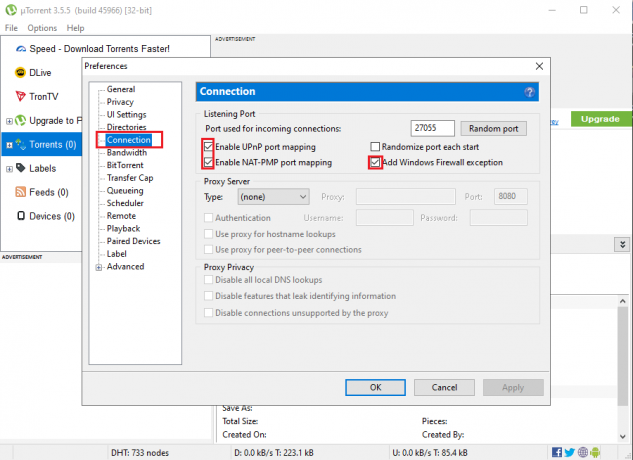
6. Slutligen, klicka på OK för att spara förändringarna.
Kontrollera om dina filer börjar laddas ner utan felet "ansluter till kamrater" visas på din skärm.
Metod 5: Använd en VPN-programvara
Du kan använda VPN-programvara för att kringgå begränsningarna eftersom din internetleverantör kan begränsa viss uTorrent-trafik. En annan anledning till att du kan stöta på ett fel "ansluta till kamrater" när du laddar ner filer beror på att du använder fel VPN leverantör. Det finns chanser att VPN-programvaran du använder blockerar BitTorrent-anslutningarna. Därför måste du välja en pålitlig och kompatibel VPN som kan hjälpa dig att kringgå begränsningarna.
Dessutom är en annan fördel med att använda VPN-programvara att du kan ladda ner torrentfiler anonymt utan att exponera din IP-adress. Vi rekommenderar att du använder följande VPN-programvara.
Nord VPN: Det är en av de bästa VPN-programvaran på marknaden. Det låter dig surfa säkert på internet samtidigt som du håller din IP-adress privat. Du kan enkelt dela och ladda ner uTorrent-filer utan några begränsningar. Du får obegränsad säkerhet med fantastisk kryptering. Du kan välja en 7-dagars gratis provperiod innan du väljer en premiumplan.
Läs också:Hur man ställer in ett VPN på Windows 10
Metod 6: Utför konfigurationstester på uTorrent
Om du inte kan fixa uTorrent fast vid anslutning till kamrater, då är det förmodligen på grund av fel inställningskonfiguration på uTorrent. Därför, för att åtgärda felet att ansluta till peers, kan du utföra ett snabbt konfigurationstest för att göra det möjligt för uTorrent att justera sina inställningar automatiskt.
1. Starta uTorrent och klicka på Fliken Alternativ från skärmens övre vänstra hörn.
2. Gå till Installationsguide.

3. Ett nytt fönster kommer att dyka upp; Klicka på kryssrutan bredvid Bandbredd och nätverk.
4. Klicka nu på Kör tester från nedre mitten av fönsterskärmen.

5. Du kommer att se resultatet och identifiera problemet under avsnittet Bandbredd och nätverk.
6. Äntligen kan du klicka på spara och stäng nere till höger på skärmen för att spara de nya ändringarna.
Det är allt; uTorrent kommer automatiskt att konfigurera sina inställningar och fixa uTorrent som inte laddas ner eller andra fel.
Metod 7: Hitta andra Torrent-webbplatser
Om ingen av ovanstående metoder fungerar och du fortfarande inte kan fixa uTorrent som inte laddas ner, det är förmodligen på grund av en död uTorrent-fil (inga frön) du försöker ladda ner.
Vanliga frågor (FAQs)
Q1. Hur hoppar jag över att ansluta till kamrater?
För att hoppa över eller stoppa uTorrent från att ansluta till kamrater måste du se till att du har en stabil internetanslutning. En vanlig orsak bakom felet "att inte ansluta till kamrater" när du laddar ner uTorrent-filer är förmodligen för att ditt antivirusprogram eller Windows-brandvägg kan blockera dig från att ladda ner torrent filer. Du måste manuellt tillåta uTorrent att kringgå dessa begränsningar genom din Windows-brandvägg. Du kan följa vår kompletta guide för att fixa att uTorrent inte ansluter till kamrater.
Q2. Hur fixar jag att uTorrent inte svarar?
För att fixa att uTorrent inte svarar, se till att du inte laddar ner en död fil. Men om uTorrent inte svarar alls kan du utföra följande korrigeringar.
- Starta om uTorrent via Aktivitetshanteraren på ditt system.
- Tillåt uTorrent via Windows-brandväggen.
- Installera om programmet.
- Ta bort de nedladdade filerna eftersom dessa filer kan göra att uTorrent inte svarar.
Q3. Varför har min uTorrent fastnat när jag ansluter till peers?
Om din uTorrent-fil fastnar när du ansluter till peers, beror det förmodligen på att du laddar ner en död fil. Du kan leta efter en annan fil att ladda ner för att lösa problemet.
Rekommenderad:
- Fix Kan inte skapa hemgrupp på Windows 10
- Hur man tar tillbaka fönster utanför skärmen till skrivbordet
- Visa profilbild i Zoom Meeting istället för video
- 20 bästa torrent sökmotor
Vi hoppas att den här guiden var till hjälp och att du kunde fixa uTorrent som fastnat vid anslutning till peers-problem. Om du fortfarande har några frågor angående den här artikeln, ställ dem gärna i kommentarsfältet.



